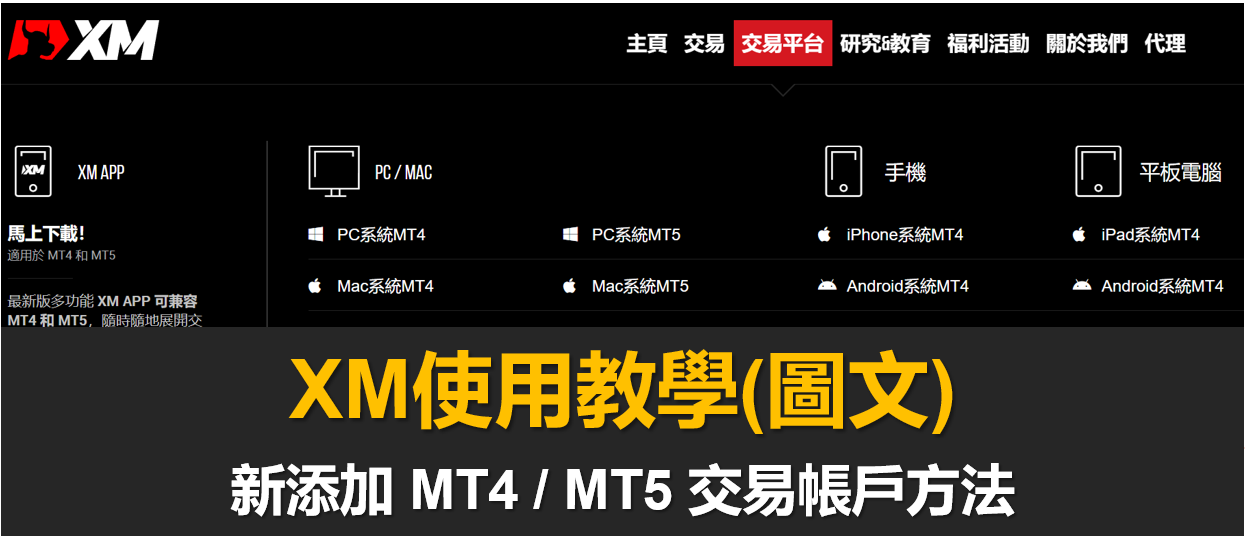
XM提供MT4、MT5及專屬行動端交易app。
以下介紹如何在持有一個帳號下,新增一個MT4(MetaTrader 4)或MT5(MetaTrader 5)交易帳戶的方法。
步驟1:在首頁登入XM管理後台
在XM官網首頁,點擊上方“會員登錄”,
輸入電子信箱或MT帳號,及密碼,登入個人管理後台。
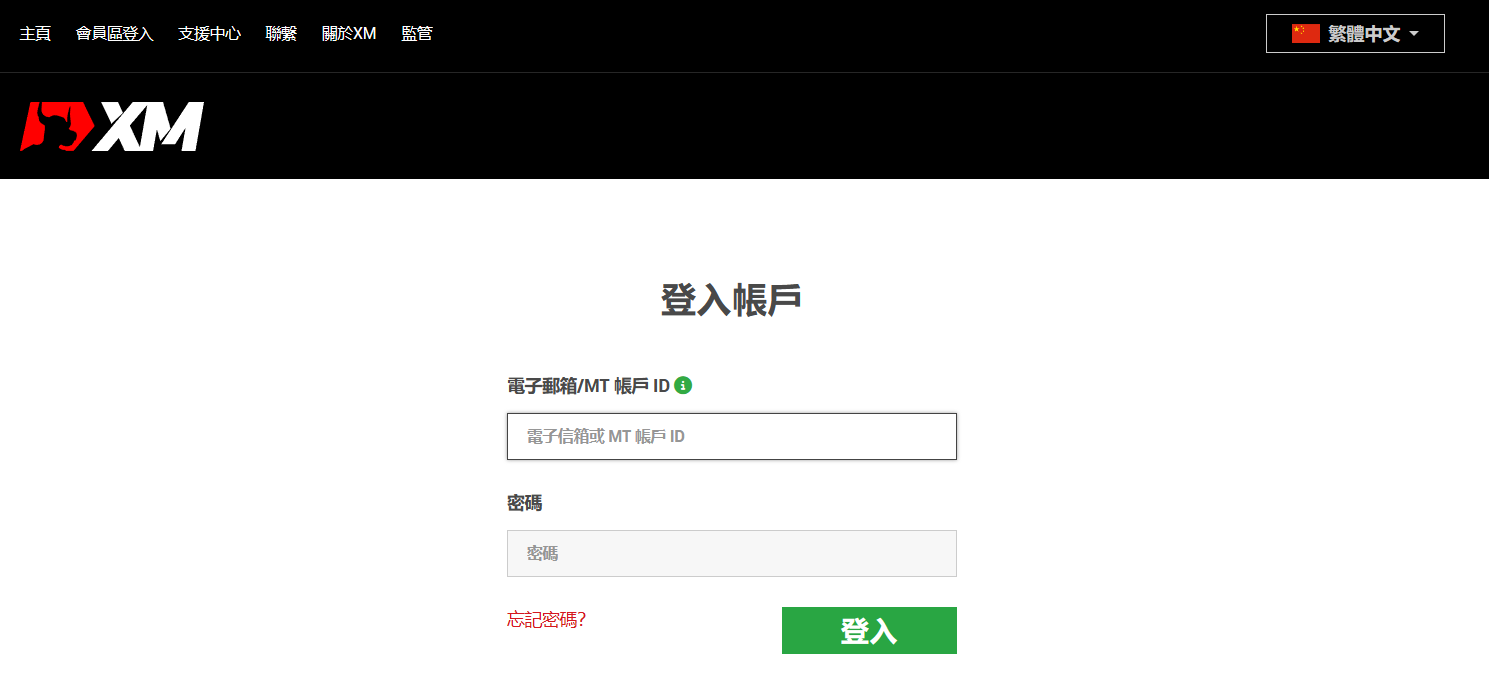
步驟2:點選添加新帳戶
登入成功後,在“我的帳戶概覽”內點擊“添加新帳戶”。
可選擇添加2種帳戶
- 交易帳戶(真實帳戶)
- 自訂模擬帳戶
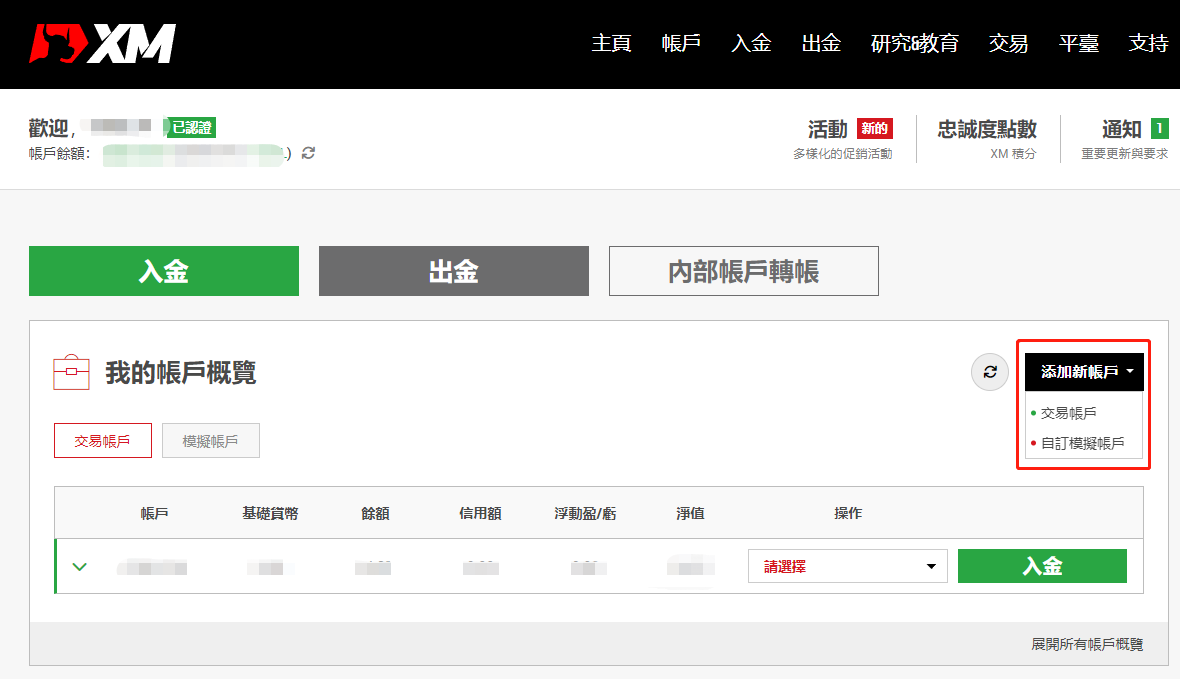
步驟3:設定新添加MT4/MT5帳戶
設定要添加帳戶的訊息,包括:
| 項目 | 內容 |
| 交易平台 | MT4或MT5 |
| 交易帳戶 | Micro微型帳戶、Standard標準帳戶、Ultra Low Standard(超低點差)帳戶、Ultra Low Micro(超低點差)微型帳戶、Shares股票帳戶 |
| 槓桿 | 1~1,000倍 |
| 帳戶貨幣 | 美元、歐元、日圆、英鎊、澳元、法郎、南非鍰、匈牙利福林、新加坡元、波蘭茲羅提 |
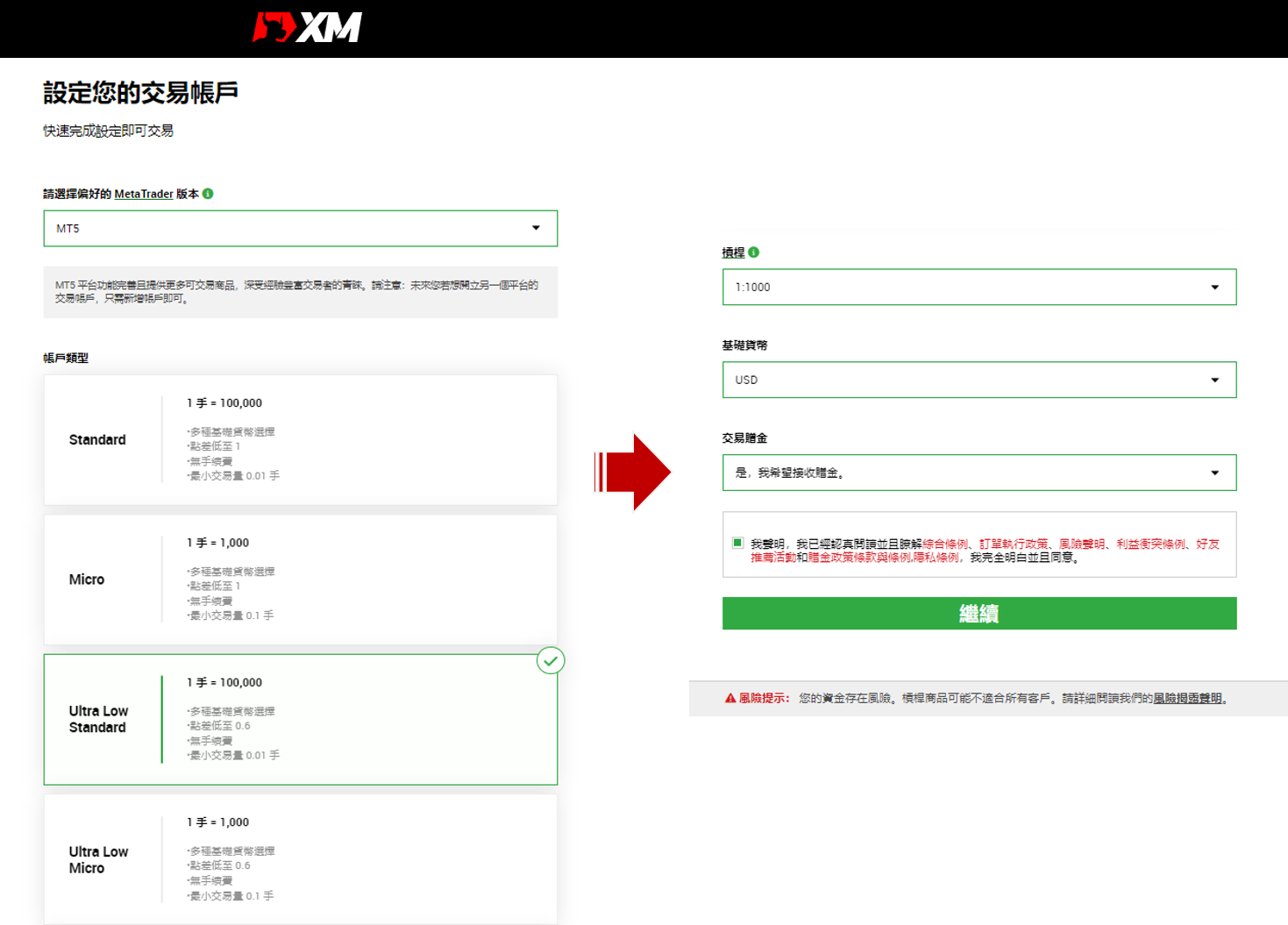
步驟4:設定交易帳戶密碼
設定一個新添加的MT4/MT5交易登入密碼,點擊“完成”。
密碼要求
- 限 10 - 15 個字元
- 須包含至少 1 個數字
- 須包含至少 1 個小寫字母
- 須包含至少 1 個大寫字母
- 須包含至少 1 個特殊符號 (#[]()@$&*!?|,.^/\+_-)
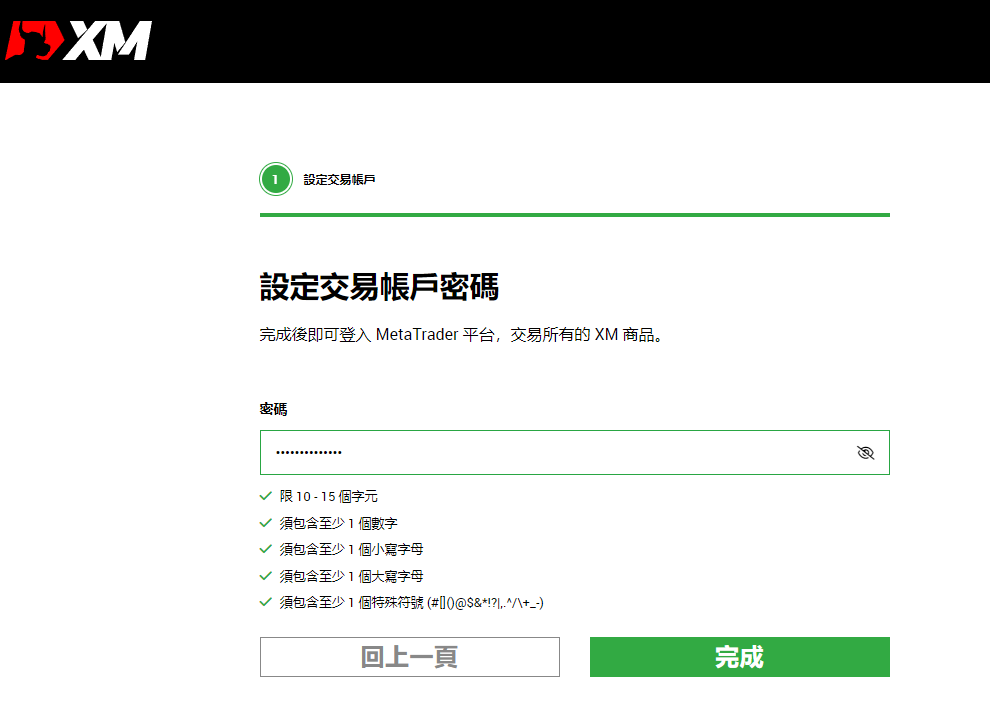
步驟5:記錄登入訊息
請記錄新增的帳號、登入密碼和伺服器。
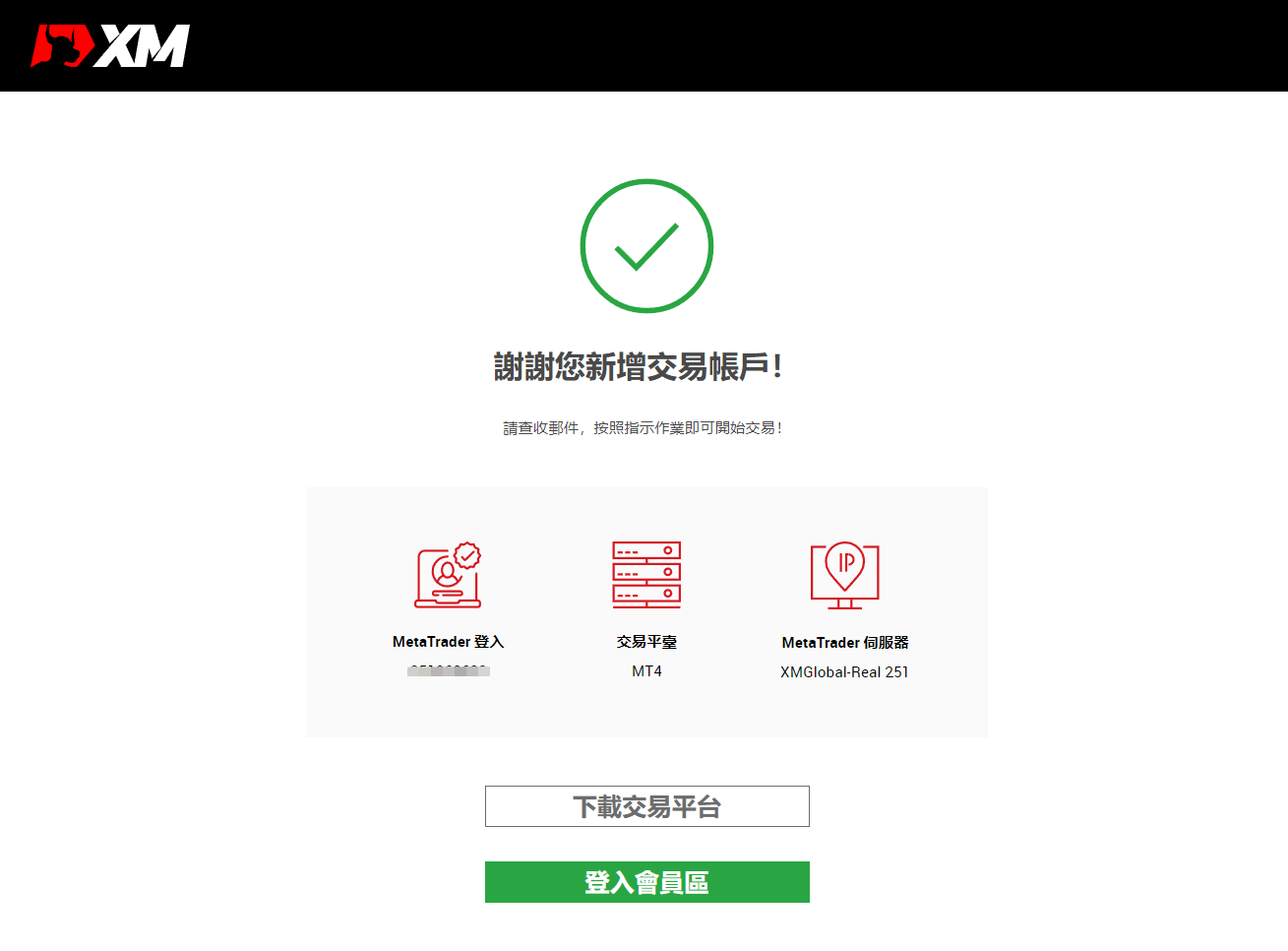
同時也會收到來自XM的添加成功的信。
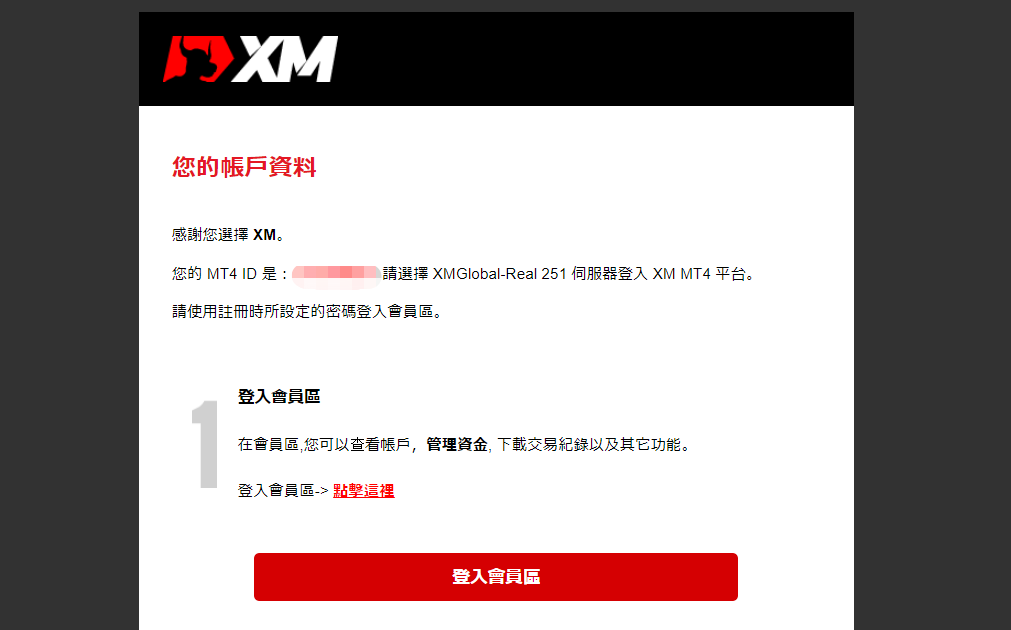
接下來就可以下載安裝交易平台,並向交易帳戶內入金。